หากแอพ Photos ไม่เริ่มทำงานหรือทำให้เกิดข้อผิดพลาดคุณสามารถซ่อมแซมได้โดยใช้ PowerShell นี่คือขั้นตอนสำหรับ Windows 10
คลิกเริ่มพิมพ์ PowerShell คลิกขวา Windows Powershell แล้วเลือก Run as Administrator

หากต้องการลงทะเบียนใหม่หรือติดตั้งแอพ Photos อีกครั้งให้ใช้วิธีใดวิธีหนึ่งต่อไปนี้:
ตัวเลือกที่ 1
ดำเนินการคำสั่งต่อไปนี้:
Get-AppxPackage -allusers Microsoft.Windows.Photo | Foreach {Add-AppxPackage -DisableDevelopmentMode - ลงทะเบียน "$ ($ _. ตำแหน่งการติดตั้ง) \ AppXManifest.xml"} ตัวเลือก 2
ขั้นแรกให้รันคำสั่งต่อไปนี้เพื่อรับ Package ID ของ Photos App จากนั้นใช้ในคำสั่งที่ 2 ด้านล่าง:
Get-AppxPackage Microsoft.Windows.Photo -allusers | เลือก PackageFullName
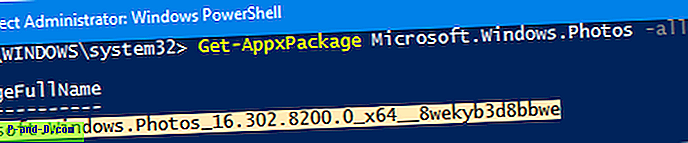
จดชื่อแพ็คเกจที่แสดง ตัวอย่างเช่นถ้าชื่อแพคเกจแสดงเป็น Microsoft.Windows.Photos_16.302.8200.0_x64__8wekyb3d8bbwe ให้รันคำสั่งถัดไปดังนี้:
Add-AppxPackage - ลงทะเบียน "C: \ Program Files \ WindowsApps \ Microsoft.Windows.Photos_16.302.8200.0_x64__8wekyb3d8bbwe \ AppxManifest.xml" -DisableDevelopmentMode

สิ่งนี้จะติดตั้งแอปรูปภาพใหม่
ตัวเลือกอื่นในการติดตั้ง Photos คือดาวน์โหลดจาก Windows Store
เปิด Windows Store จาก Start / Search
ใน Store App ให้ค้นหา Microsoft Photos และติดตั้ง
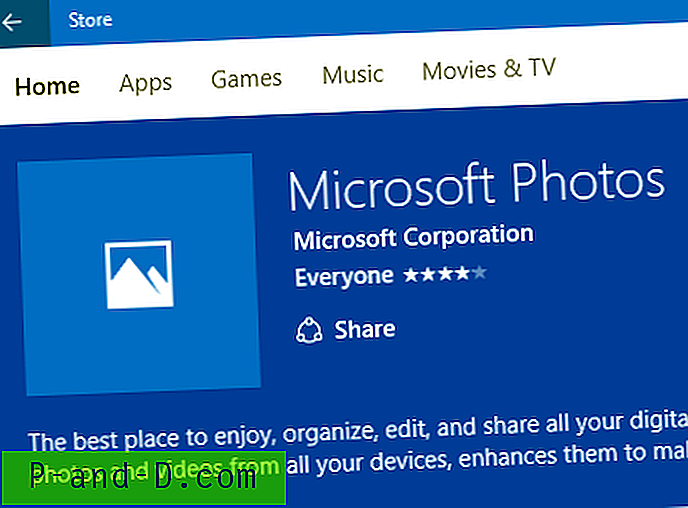
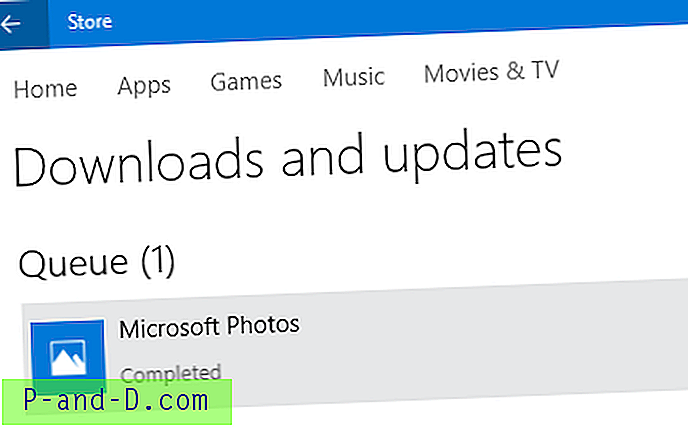
ถอนการติดตั้งแอพ Photos
พิมพ์คำสั่งต่อไปนี้แล้วกด {ENTER}
Get-AppxPackage Microsoft.Windows.Photo | เอาออก AppxPackage
สิ่งนี้จะถอนการติดตั้งแอพ Photos
![ดาวน์โหลด Samsung Smart Switch Mobile App ฟรี! [2020 อัพเดท]](http://p-and-d.com/img/tech-tips/101/download-samsung-smart-switch-mobile-app.png)



![[ความใกล้เคียง] โทรศัพท์แสดงไฟสีแดงเสมอ](http://p-and-d.com/img/tech-tips/607/phone-always-showing-red-light.jpg)
